CAD怎么简单绘制屋顶?
大家好,我是小溜。CAD是一款非常实用的绘图建模软件。软件的应用领域广泛,如建筑、土木工程、电器工程和制造业等,都非常的受欢迎。许多从事建筑设计的朋友会需要进行屋顶的绘制,那么CAD怎么简单绘制屋顶呢?对于新手来说很复杂,那么下面就来示范一下给大家看看。
想要更深入的了解“CAD”可以点击免费试听溜溜自学网课程>>
工具/软件
电脑型号:联想(lenovo)天逸510s; 系统版本:Windows7; 软件版本:CAD2014
1.搜屋顶线
第1步
首先启动T20天正建筑v4.0软件,通过【选择文件】对话框,载入素材文件【百度经验.DWg】。
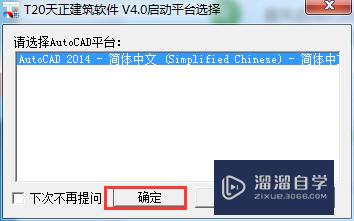
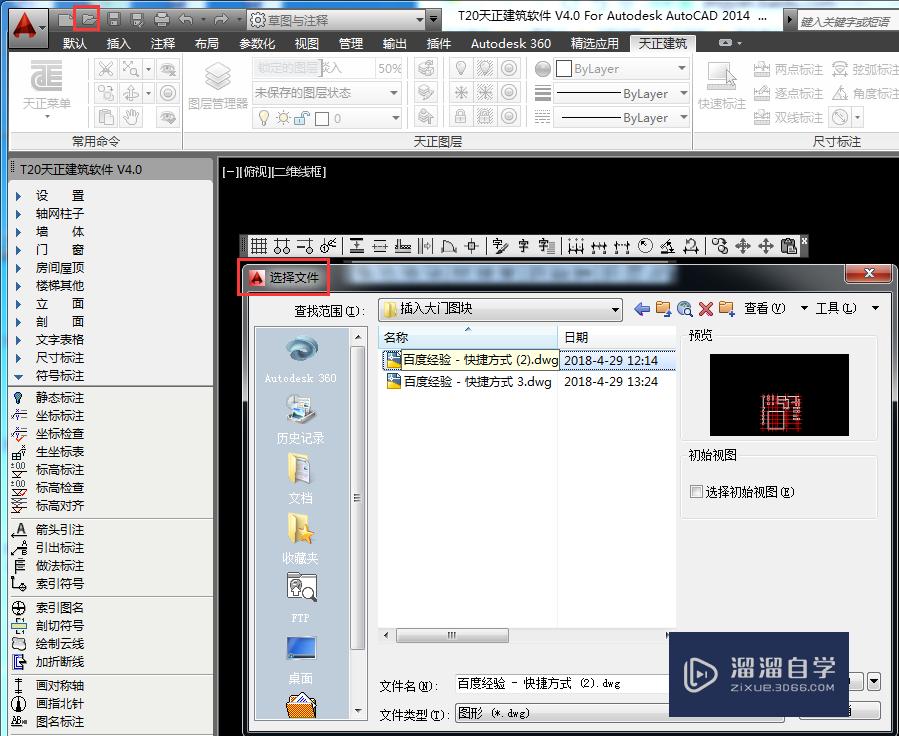
第2步
在左侧的【天正建筑工具栏】中依次选择【房间屋顶】》【搜屋顶线】选项。搜索屋顶线功能是搜索户型整体墙线,根据外墙线生成屋顶平面的轮廓线。
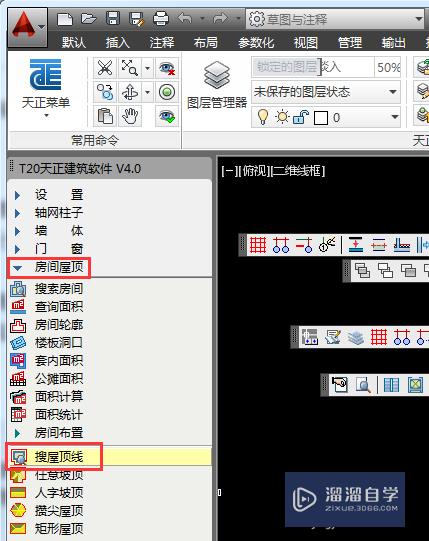
第3步
接着根据信息提示,鼠标左键框选建筑所有墙体及门窗,完成【请选择构成一完整建筑的所有墙体(或门窗)】。
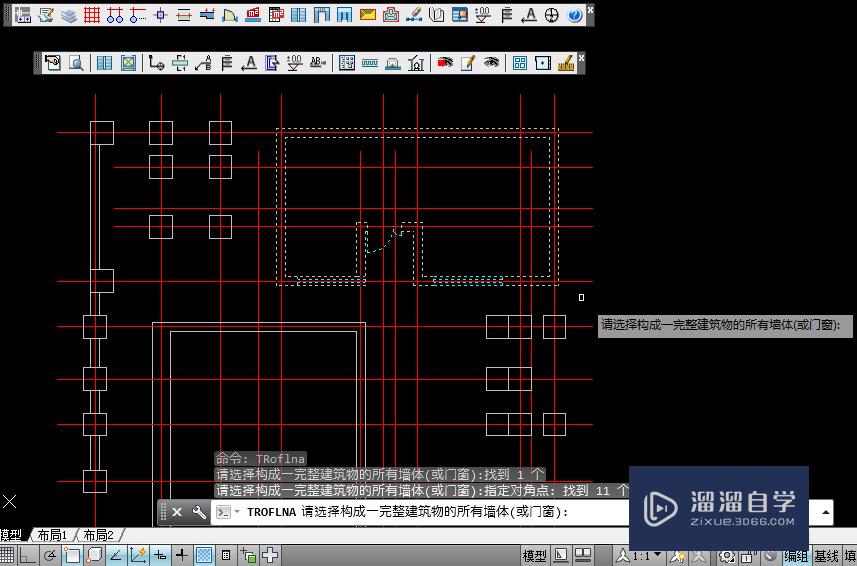
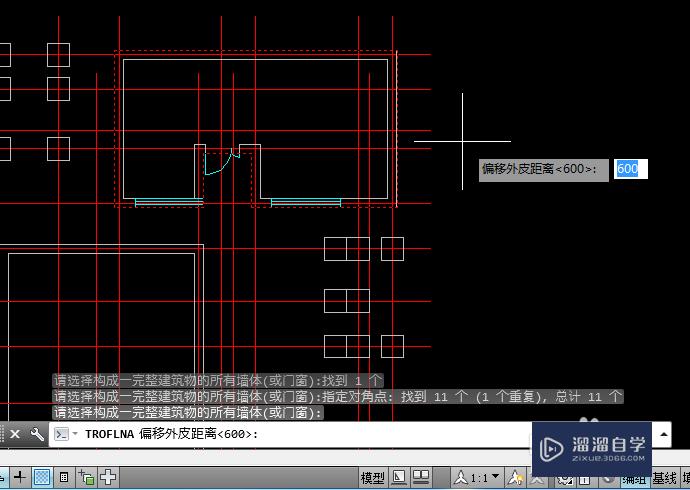
第4步
然后输入屋檐参数值即可完成【偏移外皮距离:600】操作,按回车键后最终效果如图所示。
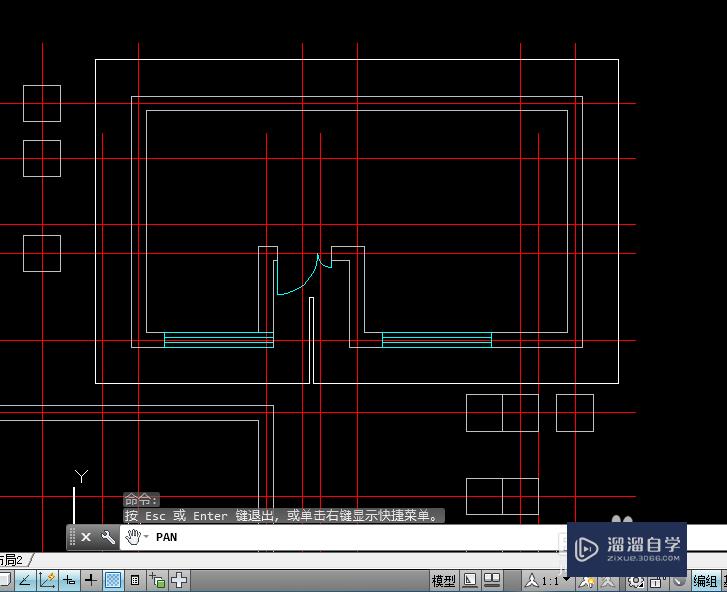
2.人字坡顶
第1步
通过【天正建筑工具栏】中依次选择【房屋屋顶】》【人字坡顶】选项,根据工具提示信息,选中屋顶线,然后指定屋脊线的起点与端点。
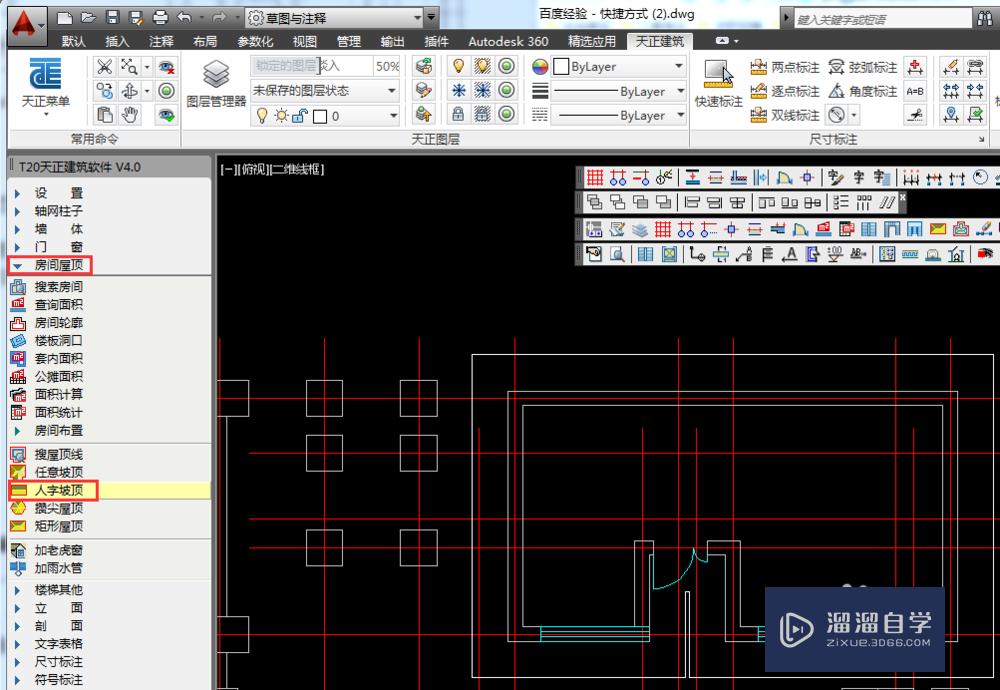
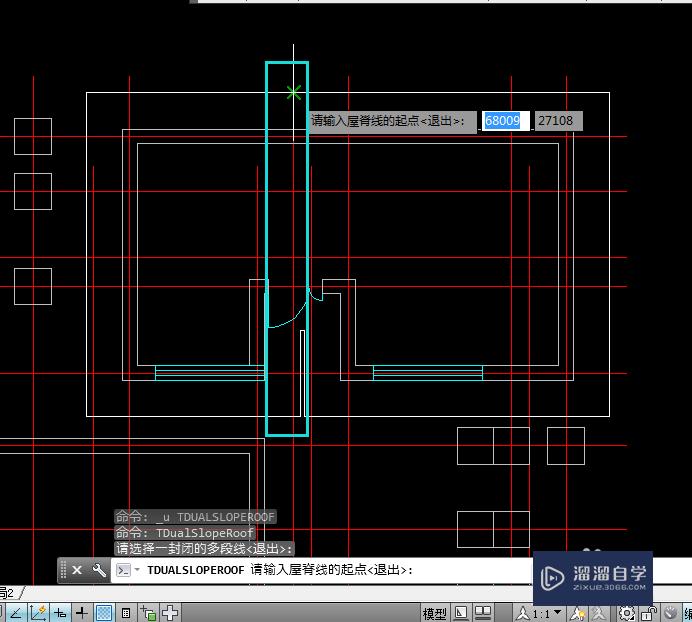
第2步
确定好屋脊线后,系统自动弹出【人字坡顶】对话框,设置好坡顶角度,单击【参考墙定标高】按钮,选择墙体,如图所示。
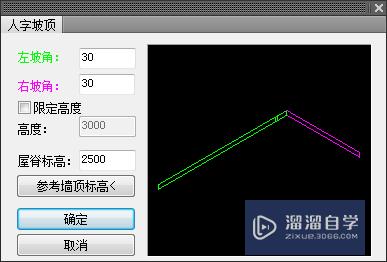
第3步
单击【确定】按钮完成操作。然后在命令行中输入【3Do】,按回车键,按住鼠标左键,拖动鼠标至满意位置,释放鼠标即可查看三维效果。
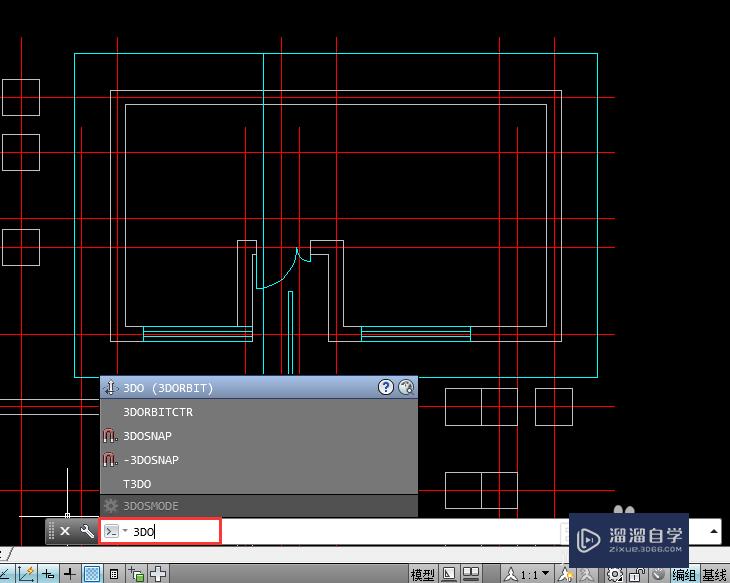
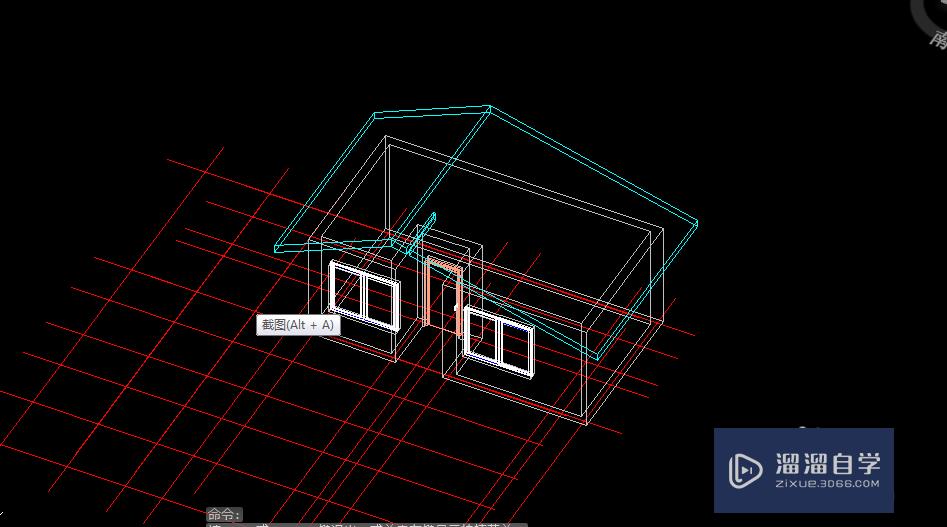
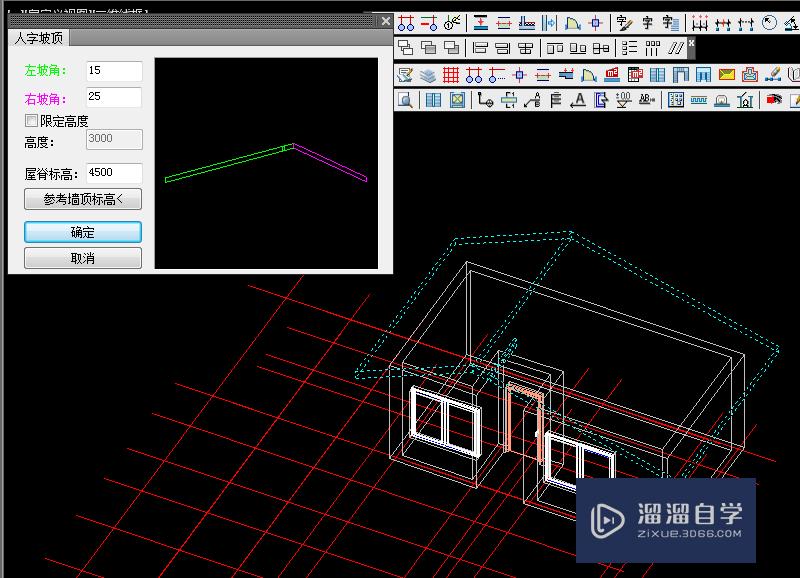
温馨提示
以上就是关于“CAD怎么简单绘制屋顶?”全部内容了,小编已经全部分享给大家了,还不会的小伙伴们可要用心学习哦!虽然刚开始接触CAD软件的时候会遇到很多不懂以及棘手的问题,但只要沉下心来先把基础打好,后续的学习过程就会顺利很多了。想要熟练的掌握现在赶紧打开自己的电脑进行实操吧!最后,希望以上的操作步骤对大家有所帮助。








